给win10专业版设置密码的详细步骤
绝大多数人都会给win10专业版设置开机密码,以免别人进入桌面看到自己的资料,所以设置开机密码就很有必要了。那么win10专业版如何设置密码?电脑小白都不太明白,就此疑问,小编来和大家说下给win10专业版设置密码的详细步骤。
具体方法如下:
1、用win键+r键,调出运行,输入control,进去控制面板。

2、点击系统和安全。
3、点击管理工具。

4、点击计算机管理。

5、点击本地用户和组。
6、点击用户。
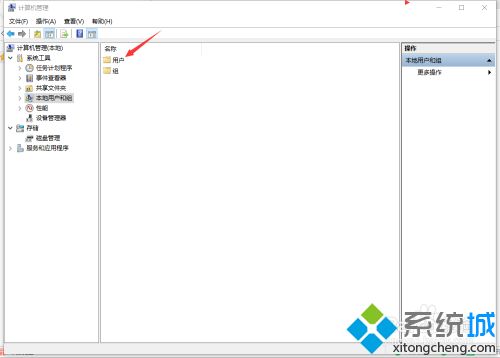
7、右击你要设置密码的用户,一般是administrator,点击设置密码,点击继续。

8、输入你要设置的密码,点击确定就好了。
以上和大家详细说明给win10专业版设置密码的方法,步骤还是比较简单的,感兴趣一起来操作!
我告诉你msdn版权声明:以上内容作者已申请原创保护,未经允许不得转载,侵权必究!授权事宜、对本内容有异议或投诉,敬请联系网站管理员,我们将尽快回复您,谢谢合作!










